White Balance
Du kan ställa in färgbalansen efter inspelningsmiljön.
-
 - [
Camera/Mic] - [
- [
Camera/Mic] - [
 Manual Settings] - [White Balance] - önskad inställning.
Manual Settings] - [White Balance] - önskad inställning.
Beskrivning av menyalternativ
-
 (Auto):
(Auto): - Vitbalansen ställs in automatiskt.
- Om du byter batteri när [Auto] är valt eller om du tar med dig denna produkt ut efter att ha varit inomhus (eller tvärtom) kan du rikta produkten mot ett närliggande vitt föremål under 10 sekunder för att få en bättre inställning av färgbalansen.
-
 (Outdoor):
(Outdoor): - Vitbalansen ställs in för att passa följande inspelningsförhållanden:
- Utomhus
- Nattvyer, neonskyltar och fyrverkerier
- Soluppgång eller solnedgång
- I ljuset från dagsljuslysrör
-
 (Indoor):
(Indoor): - Vitbalansen ställs in för att passa följande inspelningsförhållanden:
- Inomhus
- På fester eller i studior där ljusförhållandena ändras snabbt
- Under videolampor i en studio eller under natriumlampor eller glödlampsliknande färglampor
-
 (One Push):
(One Push): -
Vitbalansen ställs in efter ljusförhållandena i omgivningen.
- Välj
 .
. - Håll ramen på ett vitt föremål, t.ex. ett vitt papper, så att det fyller upp hela LCD-skärmen under samma ljusförhållanden som kommer att gälla när du filmar motivet.
- Välj
 .
.
Om ljusförhållandena ändras genom att du tar med dig produkten utomhus från att ha varit inomhus (eller tvärtom) måste du göra om [One Push]-proceduren för att ställa in vitbalansen på nytt.
- Välj
Tips
- Du kan kontrollera den färgbalans som för närvarande är vald på LCD-skärmen.
OBS!
- Ställ in [White Balance] på [Auto] eller ställ in färgen under [One Push] i belysning från lysrör med vitt eller kallt vitt sken.
- När du spelar in en film kan
 inte ställas in.
inte ställas in. - Om du ställer in [White Balance], ställs [Scene Selection] in på [Auto].